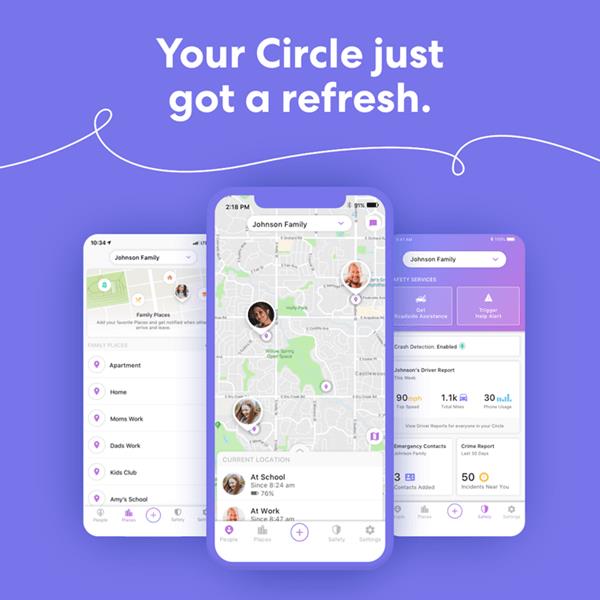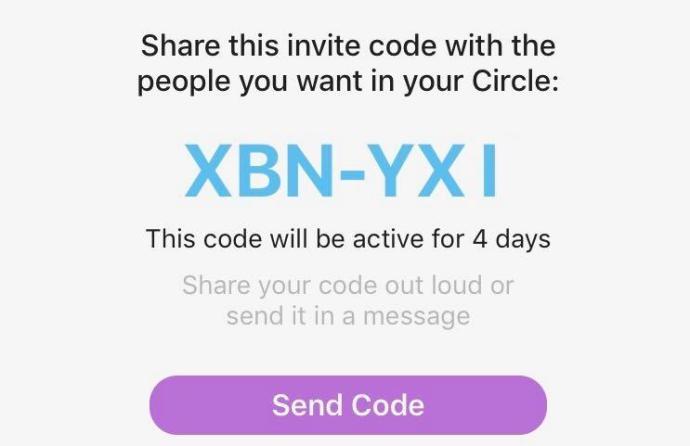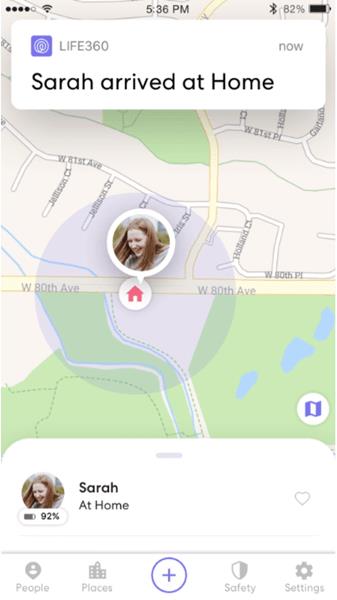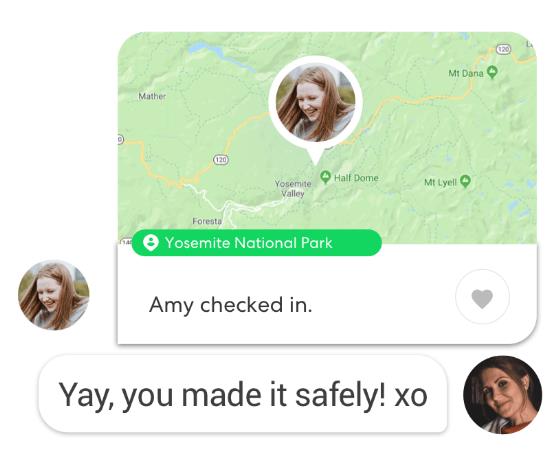Life360 es la mejor aplicación para mamás. Utiliza GPS para mostrar constantemente la ubicación temporal de sus seres queridos. Algunos podrían decir que trae restricciones a la privacidad, pero es una herramienta que ayuda a las personas a tener tranquilidad cuando sus seres queridos no están. Les dirá a otros su velocidad actual, a dónde viajó por última vez y cuánta batería le queda a otro usuario en su teléfono.

En lugar de enviar una docena de mensajes de texto o de voz, simplemente puede buscar la ubicación de su ser querido en el mapa. No se preocupe, su ubicación no es visible para todos los que usan la aplicación, es solo para las personas en su círculo íntimo.
Si se preguntaba si hay una notificación cuando cierra la sesión, la hay. Cuando desactive su ubicación, otros miembros del círculo verán un mensaje que dice Ubicación en pausa. Puedes conocer este y otros consejos de Life360 si sigues leyendo.
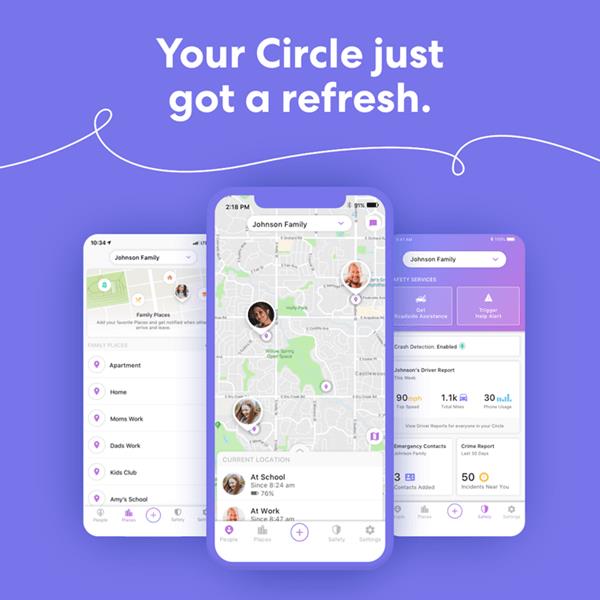
Acerca de Life360
Life360 existe desde hace más de una década y es extraño que muchas personas todavía no hayan oído hablar de él. Está disponible para descargar tanto en iOS como en Android, y es de uso gratuito.
Puede optar por obtener una cuenta premium que agregará funciones útiles adicionales. Por algo de dinero extra, también está la adición Driver Protect, que le permite verificar si una persona de su círculo está enviando mensajes de texto y conduciendo, o acelerando. También le permitirá saber si su automóvil tuvo un accidente para que pueda controlarlos y llamar a las autoridades si es necesario.
Cómo usarlo
Descarga e instala la aplicación desde tu tienda de aplicaciones. Debe registrar una cuenta, utilizando su número de teléfono, dirección de correo electrónico y, por supuesto, una contraseña. Se recomienda cargar su imagen, para que su familia pueda hacer una distinción más fácil en el mapa.
Después de que usted y su familia o amigos se hayan registrado, pueden agregarse entre sí. Puede tener un círculo separado para cualquier grupo, uno donde incluya a sus hijos, uno para su pareja y otro para sus amigos. Los miembros de un círculo son los únicos que verán la información de ese círculo.
Cómo configurar un círculo:
- Seleccione el menú ubicado en la esquina superior izquierda.
- Elija Crear círculo.
- Recibirás un código para que puedas compartirlo con las personas que quieras en tu círculo.
- Necesitan tener instalado Life360.
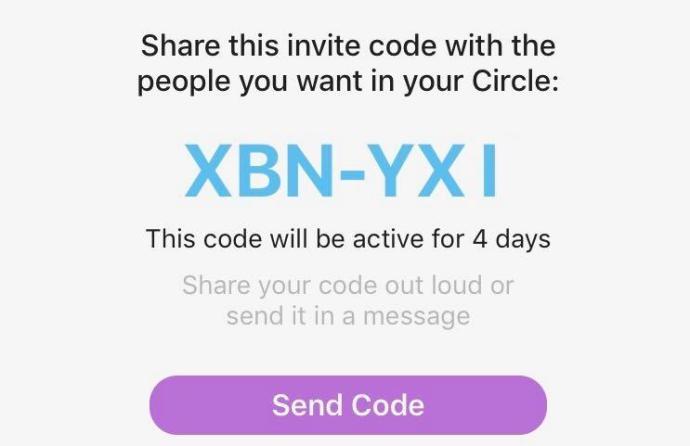
Una vez que su círculo esté completo, podrá ver a todos sus miembros señalados en el mapa en todo momento. También puede marcar un lugar en el menú, por ejemplo, una escuela a la que asiste su hijo. Toque el nombre de su hijo en el círculo y elija una escuela. Ahora la aplicación te avisará cuando tu hijo entre o salga de la escuela.
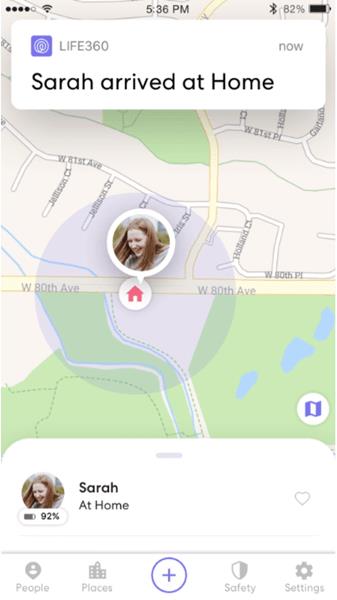
Con Life360 puede enviar mensajes instantáneos, ver la batería restante de sus contactos y su historial de ubicación en los últimos dos días. Premium amplía el historial a un mes.
Compartir ubicación
Como se mencionó anteriormente, puede ver la ubicación de todos los miembros de su círculo en todo momento. A menos que desactiven el uso compartido de la ubicación o cierren sesión en la aplicación, se le notificará con un mensaje que le indicará que su ubicación o el GPS están apagados, que no tienen red o que su teléfono celular está apagado.

Habrá un signo de exclamación al lado de su nombre. Esto también puede ocurrir si pierden la conexión o se les acaba la batería. Cuando vuelvan a estar en línea, ya no verás el signo de exclamación.
Si alguien desactiva el uso compartido de la ubicación, verá que detuvo su ubicación junto a su nombre. Para que su ubicación sea visible de nuevo, deben hacer lo siguiente:
- Ingresa a Configuración.
- Vaya al Circle Switcher ubicado en la parte superior.
- Seleccione el Círculo deseado.
- Desliza Compartir ubicación para activarlo.
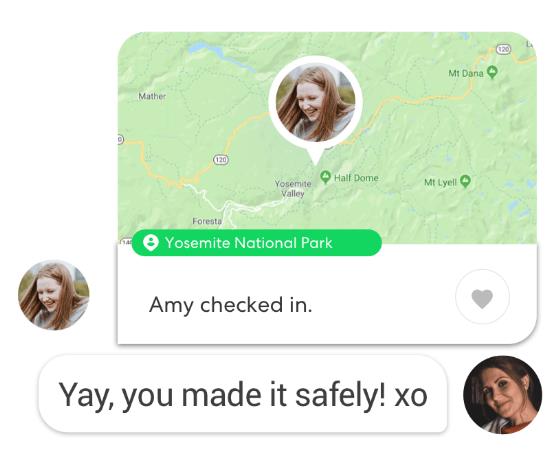
Solución de problemas de Life360
Como cualquier aplicación, Life360 tiene algunas peculiaridades. Desafortunadamente, las ubicaciones inexactas o que no aparecen en el mapa son parte de la experiencia. Hablemos de algunas formas de solucionar estos problemas técnicos.
Si obtiene un teléfono nuevo o tiene varios dispositivos, es posible que deba seguir los pasos mencionados anteriormente para corregir cualquier error.
Si ha perdido la conexión, debe volver a conectarse a Life360. La mejor manera de hacerlo es reiniciar la aplicación. Cerrar sesión y volver a iniciar sesión.
En caso de que la aplicación no se cierre, use Force Stop en la información de la aplicación. Si es necesario, apague su teléfono y vuelva a encenderlo. Ahora deberías poder volver a conectarte.
La aplicación deberá ejecutarse en segundo plano en su teléfono en todo momento. Puede ser un acaparamiento de datos/batería, pero para algunas personas, sin duda vale la pena la tranquilidad. Verifique sus datos móviles y la configuración de tiempo de pantalla para asegurarse de que la aplicación tenga los permisos adecuados para mantener actualizados a todos en su círculo.
Es posible que aquellos que usan la red CDMA (Verizon o Sprint) no tengan la opción de hablar y navegar, lo que significa que Internet no funcionará durante una llamada telefónica. Life360 requiere Internet en todo momento para actualizar la ubicación. Si su ubicación no se actualiza correctamente, puede deberse a estas limitaciones.
Falsificación de su ubicación
Si te tomas en serio los viajes discretos, puedes falsificar tu ubicación. Es mucho más fácil en los dispositivos Android que en los dispositivos iOS, pero es una forma de ocultar tu ubicación real sin que te detecten. Los usuarios de Android pueden descargar una aplicación de GPS falsa de Google Play Store, configurar la ubicación de su teléfono en cualquier lugar que deseen e ir a donde quieran.
Cuidado con la familia
Life360 es una forma fácil y gratuita de realizar un seguimiento de sus amigos y familiares. Ya no necesita comunicarse con cada uno de ellos varias veces al día. Véalos en el mapa en todo momento.
Sin embargo, recuerda que compartes tu ubicación por voluntad propia. Nadie puede obligarte a hacerlo. Solo compartes tu ubicación con las personas de tus círculos. Nadie de fuera sabrá tu paradero.